
در این آموزش ساده اما کاربردی به شما یاد خواهیم داد که چگونه عکس مورد نظر خود را از فریم یا کادر عکس خارج کنید.
مرحله اول :
اول باید عکس مورد نظر خود را در نرم افزار فتوشاپ باز کنید .

مرحله دوم :
حالا یک کپی از لایه photo یا همون عکسی که وارد فتوشاپ کردیه اید بیگرید . این لایه برای قاب به کار می رود
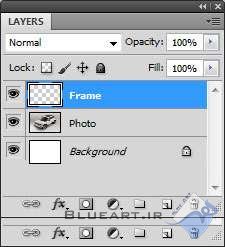
مرحله سوم :
با استفاده از گزینه Add Layer Mask به لایه های دوم و سوم ماسک بر میگردیم
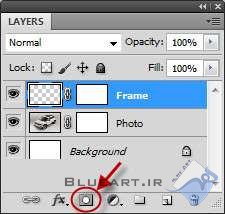
مرحله چهارم :
حالا مطابق با تصویر زیر با استفاده از ابزار Rectangular Marquee Tool یک مستطیل سفید رنگ رسم کنید و آن را از حالت انتخاب خارج نکنید

مرحله پنجم :
در این مرحله از آموزش باید به مسیر Select > Modify > Contract بروید و آن را بر روی ۲۰ قرار دهید. سپس کلید Delete را بفشارید تا به شکل زیر دست پیدا کنید .

مرحله ششم :
باید کلید های ctrl + t را بفشارید و همگام با نگه داشتن کلید ctrl گوشه سمت چپ پایین را کمی به طرف داخل بکشید

مرحله هفتم :
ابزار براش را انتخاب کرده و یک انتخاب متوسط کنید . Foreground Color را به مشکی تغییر داده و شروع به رنگ کردن کنید . دقت کنید که روی قسمتهایی که میخواهید خارج از کادر بماند را رنگ نکنید
مرحله هشتم :
این بار باید روی قسمتی از عکس که باید بیرون از تصویر بمانند زوم کنید و با براش اونا رو به عبارتی تمیز کنید

مرحله نهم :
حال بر روی لایه ماسک از لایه Frame کلیک کرده و رنگ سیاه را انتخاب کنید و نقاطی را که بر روی بدنه ماشین آمده اند را تمیز کنید تا به شکل زیر برسید

مرحله دهم :
حالا باید به مسیر layer > layer style > Drop Shadow رفته و تغییرات را مانند تصویر ایجاد کنید تا سایه ایجاد شود
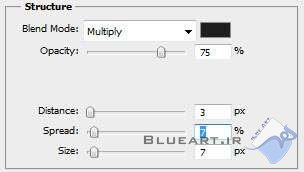
در این مرحله کار ما به پایان می رسد و به تصویر نهایی شما باید مانند تصویر زیر باشد.

پایان آموزش خارج کردن ماشین از کادر عکس

